adobe after effects导入视频文件的方法
时间:2023-06-12 13:53:49作者:极光下载站人气:369
Ae是一款可以制作动画视频的设计软件,该软件的全名为adobe after effects,是一款制作动画视频非常实用的软件,被非常多的小伙伴赞美使用,一些小伙伴在使用该软件的时候,由于是第一次使用,因此想要将本地视频素材导入到adobe after effects中却不知道如何导入视频,其实我们在ae软件中新建一个项目,之后我们在新建的项目页面中通过在文件选项下,找到导入功能即可进入到导入文件的页面中进行选择本地视频素材导入即可,下方是关于如何使用adobe after effects导入视频的具体操作方法,如果你需要的情况下可以看看方法教程,希望对大家有所帮助。

方法步骤
1.将ae软件双击打开进入,在打开的页面中将左侧的【新建项目】按钮进行点击新。
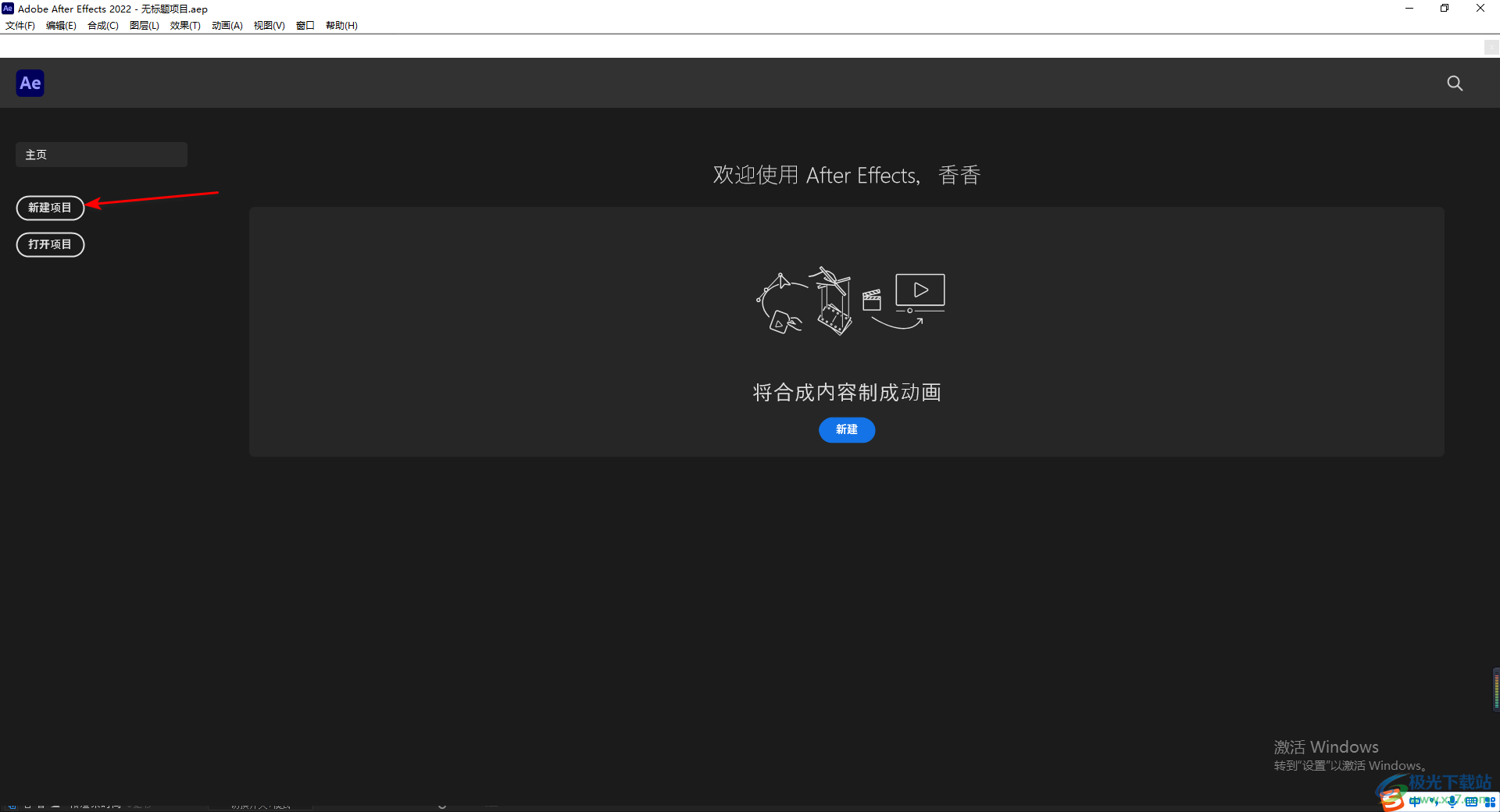
2.之后我们就会进入到新建项目的页面中,在该页面的左上角位置将【文件】选项进行点击,在下拉选项中将【导入】按钮点击,在子选项下将【文件】点击进入。

3.这时在打开的本地文件夹页面中,将自己需要进行编辑的视频文件选中,之后点击右下角的【导入】按钮进行点击即可导入。

4.导入到页面中的视频文件会显示在左上角的位置,我们需要将该视频素材拖动到下方的图层编辑轨道上。
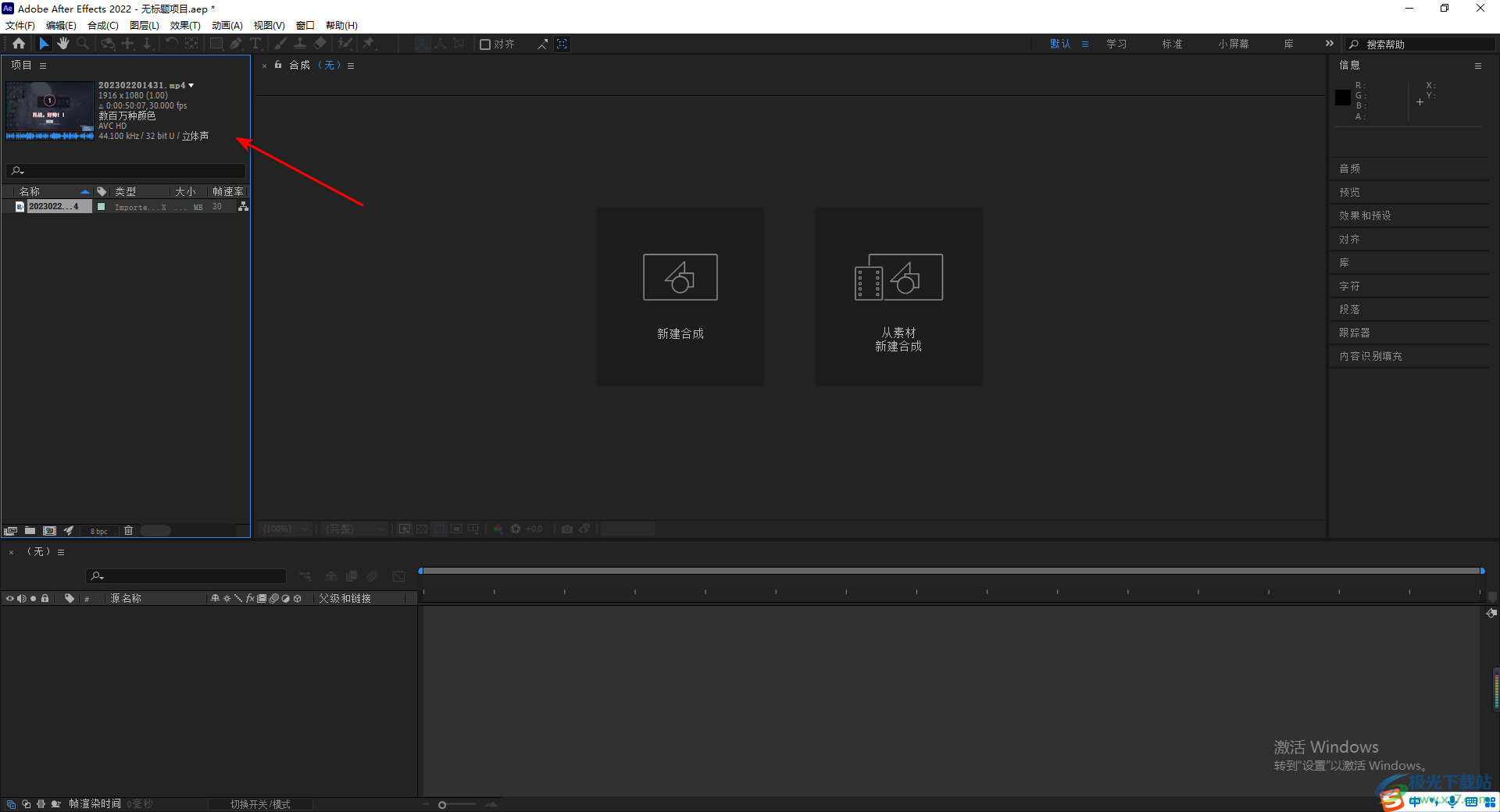
5.用鼠标左键将视频文件拖动到下方的轨道上就好了,那么我们就可以对视频文件进行任意的编辑和设计了。

6.比如在右侧有一些相关的编辑选项,可以进行字符、段落以及音频等相关内容进行编辑。

以上就是关于如何使用adobe after effects导入视频的具体操作方法,在ae软件中,可以帮助我们很好的进行动画视频的设计和创作,这款软件的专业性非常的高,因此使用到的功能是非常丰富的,对自己创作动画有很大的帮助,感兴趣的话可以操作试试。
[download]272994[/download]
相关推荐
相关下载
热门阅览
- 1百度网盘分享密码暴力破解方法,怎么破解百度网盘加密链接
- 2keyshot6破解安装步骤-keyshot6破解安装教程
- 3apktool手机版使用教程-apktool使用方法
- 4mac版steam怎么设置中文 steam mac版设置中文教程
- 5抖音推荐怎么设置页面?抖音推荐界面重新设置教程
- 6电脑怎么开启VT 如何开启VT的详细教程!
- 7掌上英雄联盟怎么注销账号?掌上英雄联盟怎么退出登录
- 8rar文件怎么打开?如何打开rar格式文件
- 9掌上wegame怎么查别人战绩?掌上wegame怎么看别人英雄联盟战绩
- 10qq邮箱格式怎么写?qq邮箱格式是什么样的以及注册英文邮箱的方法
- 11怎么安装会声会影x7?会声会影x7安装教程
- 12Word文档中轻松实现两行对齐?word文档两行文字怎么对齐?
网友评论